अपने वीडियो को छोटा या काटने के लिए सर्वश्रेष्ठ 5 MP4 स्प्लिटर
कभी-कभी, जब हम वीडियो संपादित करते हैं, तो कुछ क्लिप लंबी होती हैं जिन्हें संपादित करना हमारे लिए मुश्किल होता है, खासकर तब जब वे सही लंबाई में न हों। आम तौर पर, लंबे वीडियो में अवांछित हिस्से होते हैं, या फिर कुछ वीडियो में बीच में बदलाव की ज़रूरत होती है। इसके साथ, वीडियो को विभाजित करने की आवश्यकता महत्वपूर्ण और ज़रूरी हो जाती है। इसलिए, इन क्लिप को छोटे-छोटे हिस्सों में तोड़कर और उन्हें ज़्यादा प्रबंधनीय हिस्सों में विभाजित करके, हम अपने वीडियो प्रोजेक्ट की गति और संरचना पर ज़्यादा नियंत्रण प्राप्त करते हैं।
इसलिए, इस लेख में, आपको यह सीखने का मौका मिलेगा कि आप सबसे अच्छे तरीकों का उपयोग करके आसानी से वीडियो को कैसे विभाजित कर सकते हैं। MP4 स्प्लिटर्सउनमें से प्रत्येक को जानें और उनकी ताकत और कमजोरियों का पता लगाएं। अब और इंतजार न करें। अभी से तैयार हो जाइए!
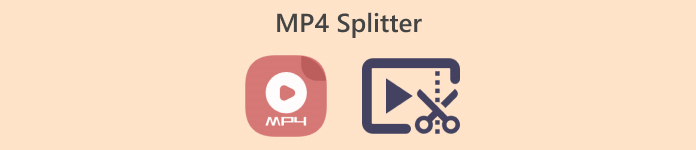
भाग 1: 5 सर्वश्रेष्ठ MP4 स्प्लिटर्स की तुलना
विभिन्न हैं MP4 स्प्लिटर्स डिजिटल मार्केट में अब बहुत सारे टूल उपलब्ध हैं, और अपनी ज़रूरतों और प्राथमिकताओं के हिसाब से सबसे अच्छा टूल चुनना काफी चुनौतीपूर्ण काम है। लेकिन यहाँ, हम आपके लिए इसे आसान बना देंगे!
हम 5 सर्वश्रेष्ठ टूल की तुलना करने जा रहे हैं जिनका उपयोग आप अपने डिवाइस पर लंबी क्लिप को विभाजित करने के लिए कर सकते हैं, जिससे आपके संपादन प्रोजेक्ट के लिए क्लिप का अधिक प्रबंधनीय संगठन हो सके। लेकिन सबसे पहले, ऑपरेटिंग सिस्टम के संदर्भ में उनमें से प्रत्येक को जानने के लिए कुछ समय निकालें और उन्हें चुनने का कारण जानें:
| MP4 स्प्लिटर्स | समर्थित ओएस | इस उपकरण की अनुशंसा करने का कारण |
| FVC वीडियो कन्वर्टर अंतिम | विंडोज़ और मैकओएस | उच्च गुणवत्ता वाले आउटपुट और 4K समर्थन सहित विभिन्न प्लेटफार्मों के साथ संगतता के साथ MP4 फ़ाइलों की सटीक मैनुअल कटिंग और तेजी से विभाजन। |
| iMovie | मैक ओएस | macOS और iOS उपकरणों के साथ सहज एकीकरण, आसान MP4 विभाजन के लिए सहज संपादन सुविधाएँ। |
| Lightworks | विंडोज़, मैकओएस और लिनक्स। | यूट्यूब और वीमियो जैसे प्लेटफार्मों के लिए विभिन्न निर्यात विकल्पों का समर्थन करता है। |
| Avidemux | विंडोज़, मैकओएस और लिनक्स। | ओपन-सोर्स है और उपयोग में आसान है। |
| स्प्लिट वीडियो ऑनलाइन | वेब आधारित | निःशुल्क है और इसे ऑनलाइन आसानी से प्राप्त किया जा सकता है। |
अगले भाग में, प्रत्येक उपकरण के बारे में विस्तार से जानें, इसलिए इस लेख को पढ़ना जारी रखें।
भाग 2: FVC वीडियो कनवर्टर अल्टीमेट
FVC वीडियो कन्वर्टर अंतिम अपनी बेहतरीन रूपांतरण क्षमताओं के लिए जाना जाता है, लेकिन चूंकि यह एक पूर्ण-विशेषताओं वाला उपकरण है, इसलिए आप इसके वीडियो ट्रिमर फीचर के साथ बढ़िया मूल्य प्राप्त कर सकते हैं जो आपके MP4 वीडियो को आपकी इच्छानुसार सही लंबाई में विभाजित करने के लिए एकदम सही है। इस टूल के साथ, आप या तो मैन्युअल रूप से वीडियो काट सकते हैं या इसकी तेज़ स्प्लिट सुविधा का उपयोग कर सकते हैं, जहाँ आपके पास कट की औसत संख्या को इंगित करके या प्रत्येक स्प्लिट के लिए समय निर्धारित करके उन्हें विभाजित करने का विकल्प होता है। उसके बाद, आप फ़ाइलों को निर्यात करते समय आउटपुट फ़ॉर्मेट और 4k तक के रिज़ॉल्यूशन को मैन्युअल रूप से संशोधित कर सकते हैं। इसलिए, यदि आप सबसे अच्छे MP4 स्प्लिटर की तलाश में हैं, तो यह आपके लिए है।
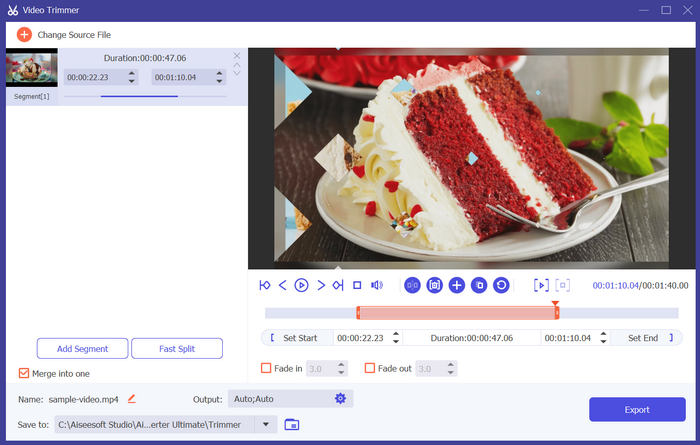
पेशेवरों
- बहुत सहज इंटरफ़ेस, शुरुआती लोगों के लिए आदर्श।
- वीडियो को अपनी पसंदीदा लंबाई और कट में विभाजित करने के बहुत सारे तरीके।
- 4K रिज़ॉल्यूशन तक की फ़ाइलों को निर्यात करने का समर्थन करता है।
- MP4, MOV, WMV, AVI, MKV, और GIF जैसे वीडियो प्रारूपों का समर्थन करता है।
विपक्ष
- आप इसके निःशुल्क संस्करण से MP4 को केवल 5 बार ही ट्रिम कर सकते हैं।
भाग 3: आईमूवी
iMovie एक वीडियो संपादन उपकरण है जिसे Mac, iPhone और iPad उपयोगकर्ताओं के लिए डिज़ाइन किया गया है जिसका उपयोग MP4 वीडियो को विभाजित करने के लिए भी किया जा सकता है। टूल में MP4 फ़ाइल आयात करके, उपयोगकर्ता आसानी से उन सटीक बिंदुओं पर नेविगेट कर सकते हैं जहाँ वे वीडियो को विभाजित करना चाहते हैं, और कुछ क्लिक के साथ, वे वीडियो को कई खंडों में विभाजित कर सकते हैं। इसलिए, इसकी MP4 स्प्लिटर कार्यक्षमता का उपयोग करके, उपयोगकर्ता लंबी क्लिप से अवांछित अनुभागों को ट्रिम कर सकते हैं, छोटी क्लिप बना सकते हैं, और संपादन उद्देश्यों के लिए फुटेज को व्यवस्थित कर सकते हैं।
पेशेवरों
- उपभोक्ता - अनुकूल इंटरफ़ेस।
- macOS, iPadOS और iOS डिवाइस के साथ सहज एकीकरण (देखें विंडोज़ के लिए आईमूवी यहाँ।)।
- वीडियो खंडों को ट्रिम करने और व्यवस्थित करने के लिए बुनियादी संपादन उपकरण।
- संपादित वीडियो साझा करने के लिए त्वरित निर्यात विकल्प।
विपक्ष
- सीमित संपादन सुविधाएँ और निर्यात विकल्प.
भाग 4: लाइटवर्क्स
लाइटवर्क्स एक प्रीमियर वीडियो एडिटिंग सॉफ्टवेयर के रूप में सामने आता है जो 1989 से इंडस्ट्री में चल रहा है। इस टूल की MP4 स्प्लिटर कार्यक्षमता उपयोगकर्ताओं को आसानी से अपने वीडियो को खंडों में विभाजित करने की अनुमति देती है, जिससे सटीक संपादन और संगठन संभव हो पाता है। इसके अलावा, यह टूल बड़ी फ़ाइल साइज़ को संभालने और उन्हें उच्च गुणवत्ता में निर्यात करने में भी उत्कृष्ट है।
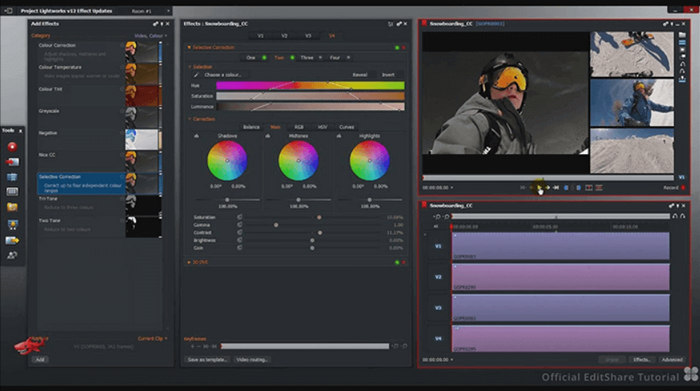
पेशेवरों
- सरल समयरेखा संपादन और ट्रिमिंग।
- यूट्यूब और विमियो के लिए वीडियो निर्यात करें।
- ट्रिम की गई फ़ाइलों को SD, HD और 4K रिज़ॉल्यूशन तक में सहेजा जा सकता है।
विपक्ष
- इष्टतम प्रदर्शन के लिए उच्च CPU प्रदर्शन की आवश्यकता होती है।
- निःशुल्क संस्करण में 720p की सीमित रिज़ॉल्यूशन सीमा
भाग 5: एवीडेमक्स
एवीडेमक्स एक ओपन-सोर्स वीडियो एडिटिंग सॉफ्टवेयर है जो अपनी सरल और कुशल कार्यक्षमता के लिए लोकप्रिय है। यह टूल मुफ़्त है और इसे स्प्लिटिंग, कटिंग, फ़िल्टरिंग और एन्कोडिंग जैसे विभिन्न कार्यों के लिए डिज़ाइन किया गया है। इसलिए, यदि आप MP4 वीडियो को विभाजित करने जा रहे हैं, तो यह एक बढ़िया विकल्प हो सकता है। आप इसके सहज इंटरफ़ेस के साथ कभी भी गलत नहीं हो सकते हैं, जहाँ उपयोगकर्ता कुछ क्लिक के साथ MP4 वीडियो को आसानी से विभाजित कर सकते हैं। अंत में, यह MP4, AVI, ASF और अधिक सहित विभिन्न फ़ाइल स्वरूपों का समर्थन करता है, जो इसे एक बहुमुखी MP4 स्प्लिटर टूल बनाता है।
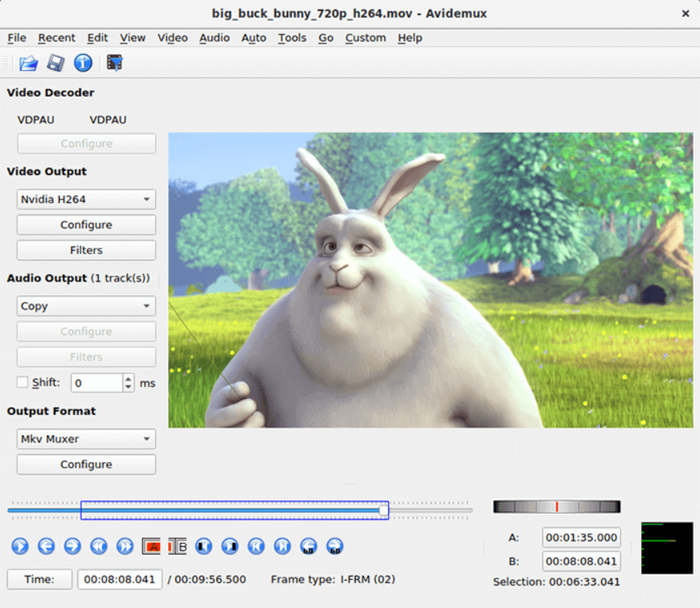
पेशेवरों
- निःशुल्क एवं खुला स्रोत सॉफ्टवेयर.
- कुशल MP4 विभाजन क्षमता.
- क्लिप-दर-फ़्रेम का सटीक स्थान निर्धारित करें।
विपक्ष
- इसमें उन्नत विभाजन सुविधाओं का अभाव हो सकता है।
- इंटरफ़ेस पुराना हो गया है.
- जटिल एवं भ्रामक कट विशेषताएँ।
भाग 6: स्प्लिट वीडियो ऑनलाइन
स्प्लिट वीडियो ऑनलाइन एक निःशुल्क वेब-आधारित टूल है जिसे उन उपयोगकर्ताओं के लिए डिज़ाइन किया गया है जो बड़ी या लंबी वीडियो फ़ाइलों को छोटे खंडों में विभाजित करना चाहते हैं, जिससे उनका प्रसारण और उपयोगिता बढ़े। यह ऑनलाइन टूल चार अलग-अलग विभाजन विधियाँ प्रदान करता है जिनका उपयोग उपयोगकर्ता अपनी ज़रूरतों के आधार पर कर सकते हैं, इसलिए वे या तो मुफ़्त विभाजन, औसत विभाजन, समय के अनुसार विभाजन या फ़ाइल आकार के अनुसार विभाजन चुन सकते हैं। इसके अलावा, यह MP4, WEBM, MOV, FLV, 3GP, M4V, MPG, MPEG, MKV, AVI, WMV, MV, DV, ASF और 3G2 जैसे विभिन्न वीडियो प्रारूपों के साथ संगत है।
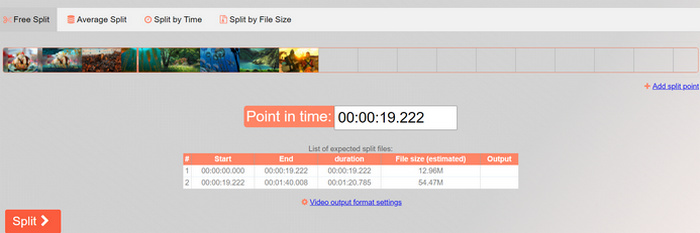
पेशेवरों
- निःशुल्क एवं सुलभ कट वीडियो ऑनलाइन.
- लचीला और विभिन्न वीडियो प्रारूपों की आवश्यकताओं को पूरा कर सकता है।
- चार अलग-अलग विभाजन विधियाँ प्रदान करता है।
- ब्राउज़र में सीधे कुशल विभाजन के लिए HTML5 प्रौद्योगिकी का उपयोग करता है।
विपक्ष
- विभाजन विधियों के लिए सीमित अनुकूलन विकल्प.
- उपयोग के लिए इंटरनेट कनेक्टिविटी पर निर्भर करता है।
भाग 7: MP4 स्प्लिटर्स के बारे में अक्सर पूछे जाने वाले प्रश्न
कट और स्प्लिट में क्या अंतर है?
काटते समय या वीडियो को विभाजित करना सुनने में भले ही ये शब्द एक जैसे लगें, लेकिन ये दो बहुत अलग-अलग क्रियाएं हैं। वीडियो को काटना आम तौर पर नई फ़ाइल बनाए बिना मूल वीडियो फ़ाइल से एक सेगमेंट को हटाने या मिटाने को संदर्भित करता है। दूसरी ओर, स्प्लिटिंग में वीडियो को कई सेगमेंट में विभाजित करना शामिल है, जिसके परिणामस्वरूप अलग-अलग फ़ाइलें बनती हैं।
क्या किसी MP4 फ़ाइल को दो भागों में विभाजित करना संभव है?
हां, उपलब्ध विभिन्न MP4 स्प्लिटर टूल का उपयोग करके MP4 फ़ाइल को कई भागों में विभाजित करना संभव है। ये टूल आपको वीडियो में अपनी इच्छित अवधि या विशिष्ट बिंदुओं के आधार पर वीडियो को खंडों में सटीक रूप से विभाजित करने की अनुमति देते हैं।
क्या VLC MP4 को विभाजित कर सकता है?
जबकि VLC मीडिया प्लेयर मुख्य रूप से मीडिया प्लेयर के रूप में कार्य करता है, यह बुनियादी संपादन क्षमताएं प्रदान करता है, जिसमें वीडियो को ट्रिम और कट करने की क्षमता भी शामिल है। हालाँकि, VLC की विभाजन कार्यक्षमता समर्पित MP4 स्प्लिटर टूल जितनी उन्नत या सहज नहीं हो सकती है।
क्या वीडियो फ़ाइलों को विभाजित करने की कोई सीमाएँ हैं?
हां। सभी MP4 स्प्लिटर बहुत ज़्यादा लचीलापन प्रदान नहीं करते हैं, खासकर जब बड़ी वीडियो फ़ाइलों से निपटना हो जो आमतौर पर सिस्टम संसाधनों का उपभोग कर सकती हैं और प्रसंस्करण में अधिक समय ले सकती हैं। इसके अलावा, इस टूल के कुछ मुफ़्त संस्करण विभाजन की संख्या या फ़ाइल आकार पर सीमाएँ लगा सकते हैं।
निष्कर्ष
वीडियो को काटना विशेष रूप से तब जब वे लंबे हों और आप प्रत्येक खंड की एक निश्चित लंबाई प्राप्त करना चाहते हों, एक सही MP4 स्प्लिटर आपकी ज़रूरतों और प्राथमिकताओं के हिसाब से सही टूल चुनना बहुत ज़रूरी होता जा रहा है। इसलिए, अगर आपको यह चुनने में परेशानी हो रही है कि कौन सा टूल इस्तेमाल करना है, तो इस लेख को ध्यान से पढ़ें और समझें, और आखिरकार अपने लिए सबसे सही टूल चुनें!



 वीडियो कनवर्टर अंतिम
वीडियो कनवर्टर अंतिम स्क्रीन अभिलेखी
स्क्रीन अभिलेखी



